Chắc hẳn bạn đã từng ít nhất một lần “lạc trôi” trên internet với thông báo “404 Not Found” hiện lên đầy bí ẩn. Đối với người dùng WordPress, việc nắm rõ về lỗi 404 và cách khắc phục không chỉ giúp nâng cao trải nghiệm người dùng mà còn ảnh hưởng trực tiếp đến hiệu suất SEO của website.
Lỗi 404 Not Found là gì?
“404 Not Found” là mã trạng thái HTTP cho biết trình duyệt web không thể tìm thấy trang web hoặc tài nguyên mà bạn đang cố gắng truy cập. Nói một cách dễ hiểu, nó giống như việc bạn đến một địa chỉ nhưng lại không có ai ở nhà vậy.
 Lỗi 404 Not Found
Lỗi 404 Not Found
Tại sao lỗi 404 lại quan trọng với WordPress?
- Trải nghiệm người dùng: Lỗi 404 gây khó chịu và làm gián đoạn hành trình của khách truy cập, khiến họ có thể rời khỏi website của bạn.
- SEO: Lỗi 404 có thể ảnh hưởng tiêu cực đến thứ hạng SEO của bạn. Google coi trọng trải nghiệm người dùng, và trang 404 không cung cấp thông tin hữu ích.
Nguyên nhân gây ra lỗi 404 trên WordPress
Có nhiều nguyên nhân dẫn đến lỗi 404, bao gồm:
- URL bị nhập sai: Người dùng có thể đã nhập sai địa chỉ trang web.
- Liên kết bị hỏng (broken link): Liên kết đến một trang không còn tồn tại hoặc đã bị di chuyển.
- Cấu trúc permalink bị thay đổi: Nếu bạn thay đổi cấu trúc permalink trong WordPress mà không chuyển hướng phù hợp, các liên kết cũ sẽ dẫn đến lỗi 404.
- Plugin hoặc theme xung đột: Một số plugin hoặc theme có thể gây ra lỗi 404 nếu chúng không tương thích với phiên bản WordPress hiện tại.
Cách khắc phục lỗi 404 Not Found trên WordPress
1. Kiểm tra lại URL
Đầu tiên, hãy kiểm tra xem bạn đã nhập đúng địa chỉ trang web hay chưa. Hãy chắc chắn rằng bạn không gõ sai bất kỳ ký tự nào.
2. Khôi phục lại nội dung đã xóa
Nếu bạn vô tình xóa một trang hoặc bài viết, hãy thử khôi phục lại từ thùng rác của WordPress.
3. Tạo chuyển hướng 301
Nếu bạn đã thay đổi URL của một trang hoặc bài viết, hãy tạo chuyển hướng 301 từ URL cũ sang URL mới. Bạn có thể sử dụng plugin chuyển hướng như “Redirection” để thực hiện việc này.
4. Vô hiệu hóa plugin và theme
Nếu bạn nghi ngờ plugin hoặc theme gây ra lỗi, hãy thử vô hiệu hóa tất cả plugin và chuyển sang theme mặc định của WordPress. Nếu lỗi 404 biến mất, hãy kích hoạt lại từng plugin một cho đến khi bạn tìm ra nguyên nhân.
5. Kiểm tra file .htaccess
File .htaccess chứa các quy tắc chuyển hướng cho website WordPress của bạn. Hãy kiểm tra xem file .htaccess có bị lỗi hoặc xung đột nào không.
6. Tạo trang 404 tùy chỉnh
Thay vì hiển thị trang 404 mặc định đơn điệu, hãy tạo một trang 404 tùy chỉnh thân thiện với người dùng hơn. Bạn có thể sử dụng plugin hoặc chỉnh sửa trực tiếp file 404.php trong theme của bạn.
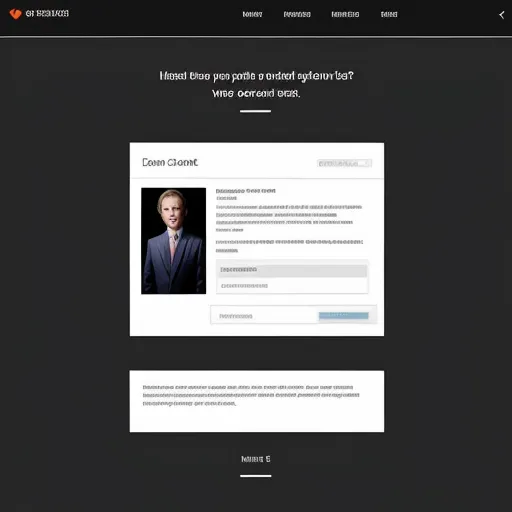 Trang 404 tùy chỉnh
Trang 404 tùy chỉnh
Các mẹo để giảm thiểu lỗi 404
- Thường xuyên kiểm tra liên kết: Sử dụng công cụ kiểm tra liên kết hỏng để phát hiện và sửa chữa các liên kết bị hỏng trên website của bạn.
- Cẩn thận khi thay đổi permalink: Nếu bạn phải thay đổi cấu trúc permalink, hãy nhớ tạo chuyển hướng 301 phù hợp.
- Cập nhật WordPress, plugin và theme: Luôn cập nhật WordPress, plugin và theme lên phiên bản mới nhất để tránh xung đột và lỗi bảo mật.
- Sử dụng dịch vụ giám sát website: Các dịch vụ như UptimeRobot hoặc Pingdom có thể giúp bạn theo dõi website và thông báo khi phát hiện lỗi 404.
Kết luận
Lỗi 404 Not Found là một vấn đề phổ biến trên website WordPress. Bằng cách hiểu rõ nguyên nhân và cách khắc phục, bạn có thể đảm bảo trải nghiệm người dùng tốt nhất và duy trì hiệu suất SEO cho website của mình.

